[ハイクオリティ](High Quality)ディスプレイ モードでは、ビューポート内で最終レンダ イメージ(ソフト シャドウ、バンプ、法線マップ、ライトの減衰、環境、手続き型テクスチャなど)に近い結果のプレビューが可能です。
これは、シェーダ情報を CgFX で描画処理が可能な MetaSL コードにコンパイルすることによって実現されます。新たにサポートされたMetaSL シェーダだけでなく、Softimage標準の mental ray シェーダについてもプレビューが可能です。ただし、[ハイクオリティ](High Quality)ディスプレイ モードでサポートされていないシェーダがひとつでもシェーダ ネットワークに含まれる場合はプレビューが行えません。
詳細については、ハイクオリティ ビューを設定するを参照してください。この他、XSI_SAMPLES プロジェクト内の新しい HQV サンプル シーンもご確認ください。

[ハイクオリティ](High Quality)モードをアクティブにする
[ディスプレイ プリファレンス](Display Preferences)の[一般](General)タブの[ハイクオリティビューポート オプション](High Quality Viewport Options)で[有効](Enable)が選択され、[シェーダ プロファイル](Shader Profile)がご利用のグラフィックス カードとドライバに基づき正しく設定されていることを確認します。
ビューポートの[ディスプレイモード](Display Mode)メニューから、[ハイクオリティ](High Quality)を選択します。
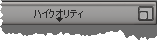
ビューポートの[カメラ表示](Camera Display)プロパティのハイクオリティタブのオプションを使用し、アンチエイリアシング、ディザリング、シャドウ、スクリーンスペース アンビエント オクルージョン、および被写界深度を調整します。
新しいシーンの開始時にカメラ ビュー(ビューポート B)を最大化して表示するオプションが追加されました。「ディスプレイ プリファレンス(Display Preferences)」の「新規シーンでビューポート B を最大化して開始」を参照してください。
[ビューポートのキャプチャ](Capture Viewport)ダイアログ ボックスに新しいオプション、[終了したら現在のフレームに戻る](Return to Current Frame When Done)が追加されました。このオプションを選択すると、キャプチャが完了した時に現在のフレームに戻ります。このオプションがオフの場合は、キャプチャシーケンスの最終フレームか、キャプチャ処理を停止したフレームがキャプチャ後は現在のフレームになります。
ビューポートの[カメラ表示](Camera Display)プロパティの[パフォーマンス](Performance)タブにある[両面ライト](Two Sided Lighting)オプションを選択した場合、シェード 表示の ディスプレイ モードではライト ソースに向き合っていないサーフェスに光が当たりません。グラフィックス カードとドライブのシェーダ プロファイルによっては、このオプションがサポートされないこともあります。